MG动画怎么制作视频快慢镜头:
1、先打开ae导入一段素材,然后拉下到时间线窗口中。鼠标右键单击时间线窗口中的素材,光标选中“时间”-“时间伸缩”。然后出现“时间伸缩面板”,设置“拉伸因数”。100%是正常的播放速度,如果你设置成200%那么素材播放速度就变为原来的二分之一,设置成50%素材播放速度就比原来的快了一倍。
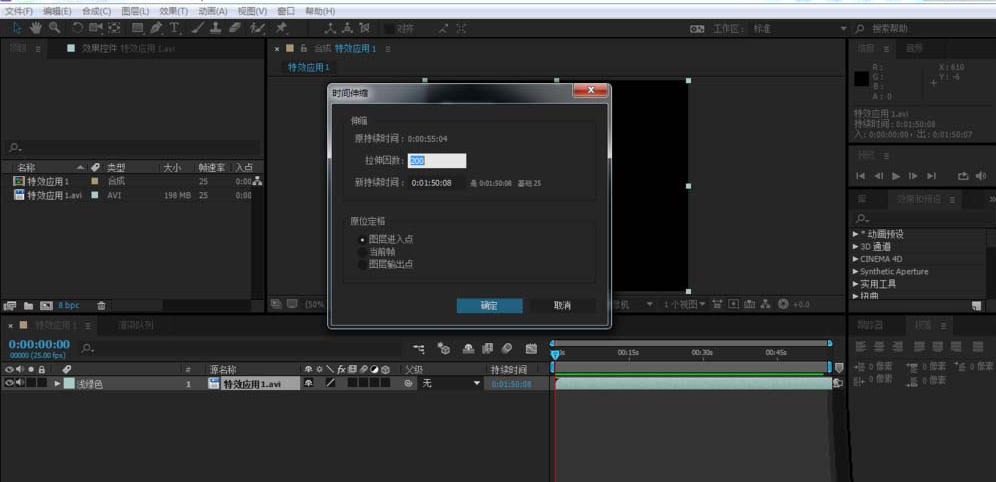
2、假如你设置了“拉伸因数”为200%,对整个原来的视频质量多少有点受损,画质,渲染等方面都会变得不流畅。这里介绍流畅播放的技巧。第一个就是“帧融合技术”,点击“帧融合技术”会使视频播放流畅,还有一个也是显现流畅播放的技巧。在原来的“帧融合技术”上再次点击它,就会使视频播放得更为流畅。其实这个就是“像素运动技术”。如图所示
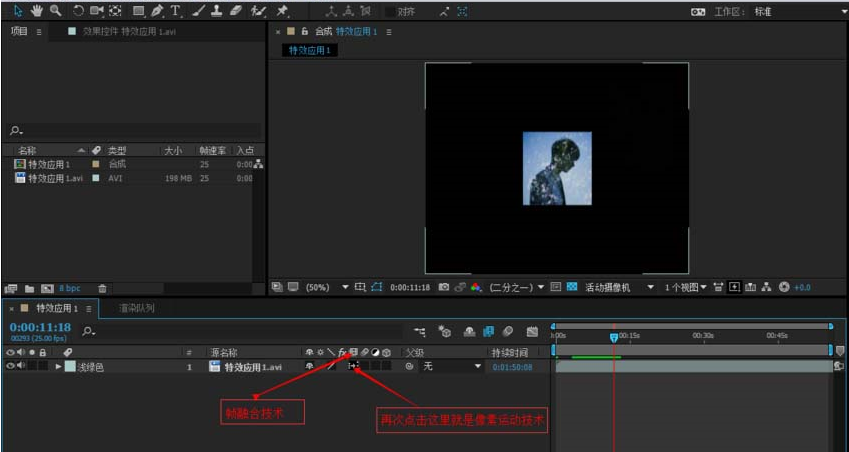
3、上面是对整个视频进行慢镜头播放,下面再给大家讲下在一个视频素材中有快慢镜头的播放效果。同样鼠标右键点击视频素材,时间-启动时间重映射。或者快捷键“ctrl+alt+t”。出现了两个关键帧,你可以设置前面部分视频快,后面部分视频慢。接着就应该在这两个关键帧当中再添加一个关键帧,然后你想前面部分视频快点就缩短与中间那个关键帧距离,越短越快,反之则一样。
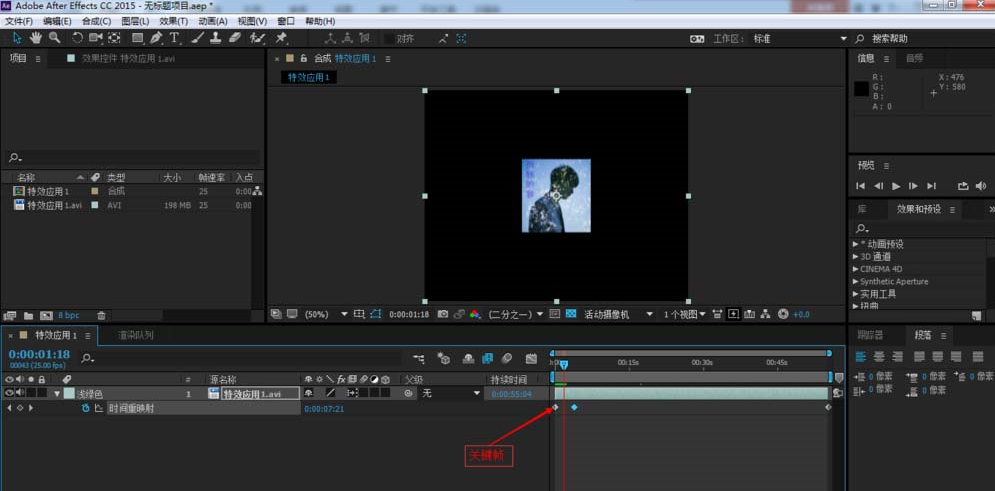
4、如果你想使某一段的视频播放更慢,那么你就应该去设置合成的持续时间变得更长点,这样你就可以达到你想要的目的。因为这里素材播放的速度与你素材持续时间是相关系的,素材持续时间越长你设置的慢镜头就显得更慢。
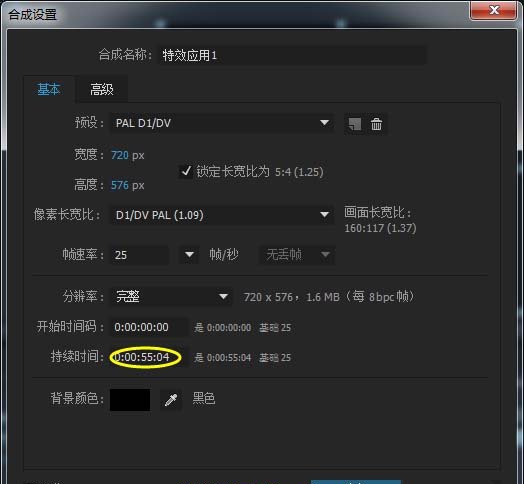
5、ae除了可以制作快慢镜头的效果,ae还可以呈现视频倒放的功能。同样鼠标右键点击视频素材,时间-时间反向图层。或者快捷键“ctrl+alt+r”。预览素材,播放的入点就是素材的出点,从结束的那一帧开始播放。
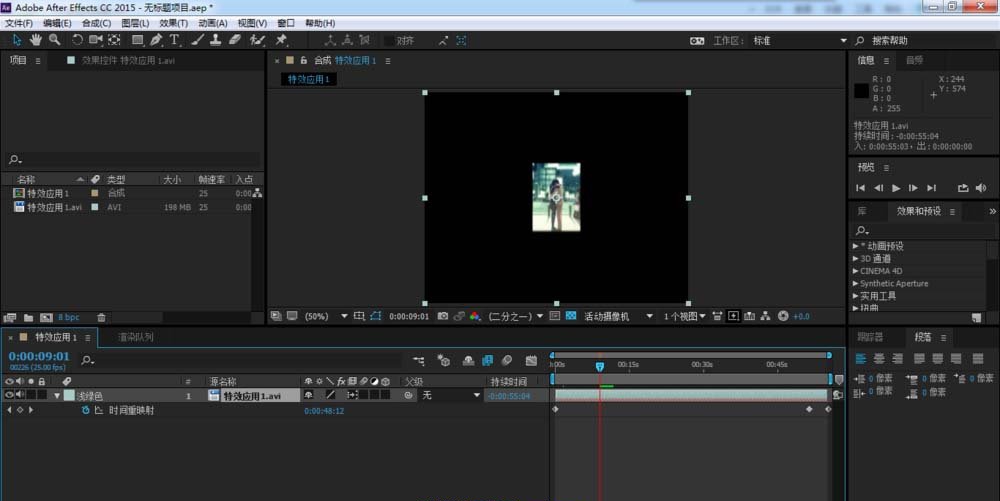
6、在时间控制里还有一个是“冻结帧”。你想截取视频中的某个画面,就可以使用这个功能。一旦启动这个功能整个视频就是一幅画了,这样你就可以截取你认为最美的一幅画面。
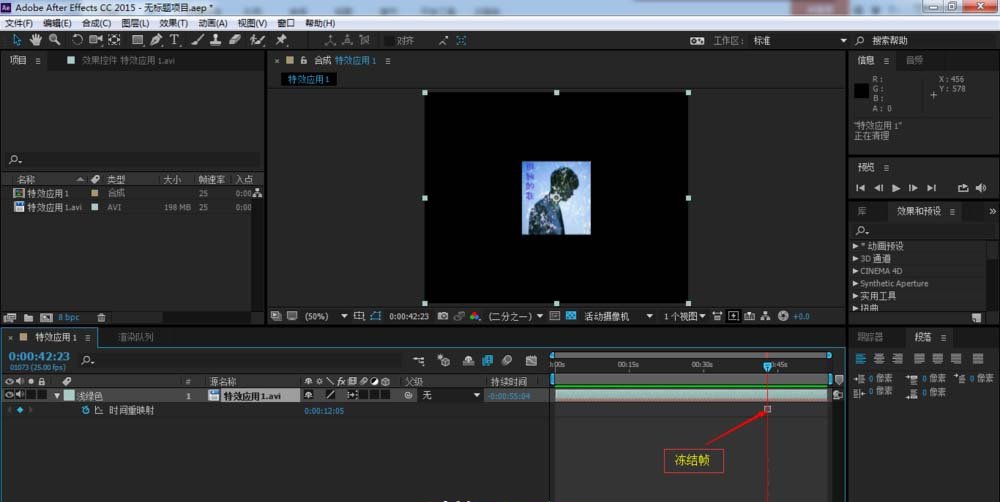
总结一点:视频的快慢镜头与视频时间长短有关,就是你想你做的慢镜头或者快镜头更加凸显就得设置视频的持续时间。
天空蓝动漫星空MG动画制作服务热线:027-82730702;售后服务:027-82720703
推荐阅读:

![[动画制作] 武汉动画制作,专业动画制作公司!](https://www.huanghelou.cc/zb_users/upload/2023/10/202310131697165201491918.png)

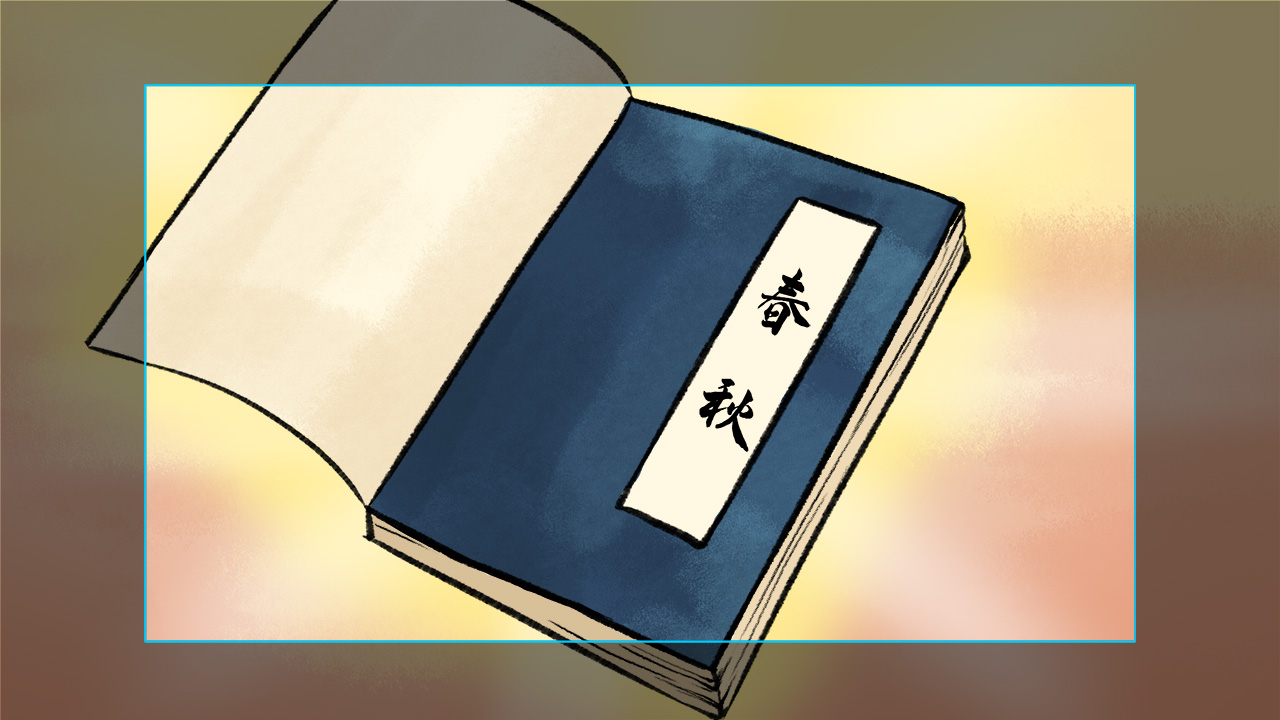




 鄂公网安备:
鄂公网安备: